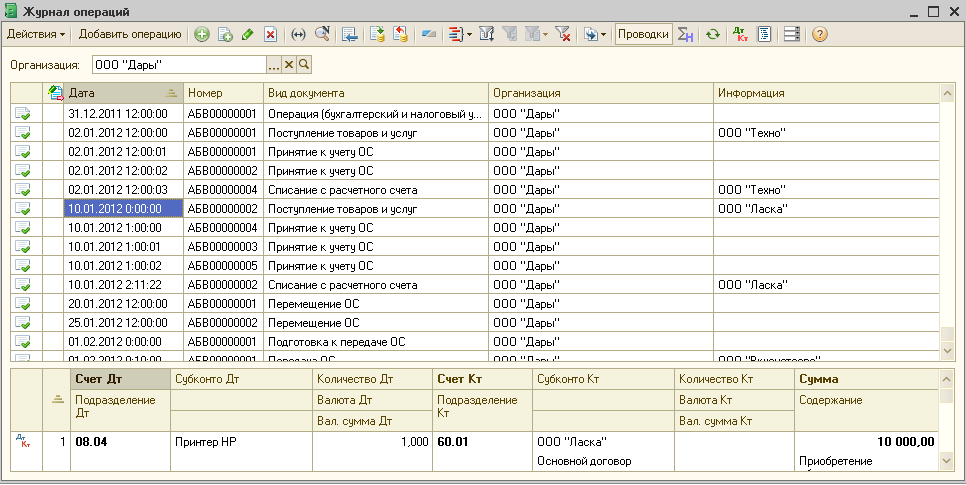- •Курсовая работа по дисциплине «Бухгалтерские информационные системы»
- •Тема: _ Автоматизация учета основных средств (ос) на предприятии
- •Содержание
- •1. Организационно-экономическая сущность учета основных средств на предприятии 8
- •2. Задачи бухгалтерского учета ос на предприятии 13
- •3. Порядок ведения учета ос на предприятии 14
- •Введение
- •1. Организационно-экономическая сущность учета основных средств на предприятии
- •1.1 Понятие, состав и классификация основных средств
- •1.2 Оценка основных средств
- •2. Задачи бухгалтерского учета ос на предприятии
- •3. Порядок ведения учета ос на предприятии
- •3.1 Поступление и ввод в эксплуатацию основных средств
- •3.2 Переоценка основных средств
- •3.3 Выбытие (списание) основных средств
- •3.7 Инвентаризация основных средств
- •4. Информационное обеспечение для решения задач учета ос
- •5. Перечень справочников, используемых для решения комплекса задач по учету ос
- •6. Первичные документы, необходимые для ведения учета ос на предприятии
- •7. Выходные документы, формируемые в процессе автоматизации учета ос на предприятии
- •8. Схемы использования документов в учете ос
- •Практическая часть (предприятие ооо «Дары»)
- •Формируем оборотно-сальдовые ведомости по счетам
- •Заключение
- •Список литературы
- •Http://v8.1c.Ru/enterprise/15/151.Htm - Управление данными об основных средствах
- •Http://www.Grandars.Ru/student/buhgalterskiy-uchet/uchet-osnovnyh-sredstv.Html - Бухгалтерский учет основных средств предприятия
8. Схемы использования документов в учете ос
Поступление ОС.








Ввод на основании


 Ввод
на основании Ввод на основании
Ввод
на основании Ввод на основании


Списание со счета Списание со счета






 Ввод
на основании
Ввод
на основании




Выбытие ОС.
Документ
списание ОС, выбытие ОС в связи с
моральным или физическим износом
Платежное
поручение входящее
Выписка
банка




Документ
подготовка к передаче
Акт
о списание объекта ОС форма ОС-4
Запись
в книге продаж
Счет
- фактура выданная
Акт
о приемке-передаче объекта форма ОС-1
Печатной
формы нет

 Ввод
на основании Ввод
на основании Ввод
на основании
Ввод
на основании Ввод
на основании Ввод
на основании
Практическая часть (предприятие ооо «Дары»)
Запускаем программу «1С: Предприятие», после чего начинаем добавление новой информационной базы. Нажимаем кнопку Добавить на панели управления и выбираем пункт Создание новой информационной базы Далее. Указываем наименование новой информационной базы - ООО «Дары». После чего указываем путь хранения данной информационной базы на компьютере. После этого нажимаем Готово. Загрузка новой базы займет несколько секунд. После всего мы можем приступить к началу работы с программой.
Сведения об организациях хранятся в справочнике Организации (меню Предприятие — Организации). Справочник Организации предназначен для ведения списка собственных организаций, входящих в состав предприятия (группы), и хранения постоянных сведений о них. Заполняем сведения об организации.
Имеются следующие основные реквизиты:
Юр./Физ. Лицо – Юр. Лицо;
Префикс – устанавливается префикс - три буквенных символа в начале каждого номера документов данной организации - АБВ;
Полное наименование – для размещения полного официального наименования организации – Общество с ограниченной ответственностью «Дары»;
Сокращенной наименование – ООО «Дары»;
Головная Организация – реквизит заполняется только для филиалов, представительств и других подразделений, не являющихся самостоятельными юридическими лицами, и содержит ссылку на головную организацию;
Основной банковский счет - для подстановки по умолчанию - ОАО КБ "Промсвязь" (Расчетный);
ИНН – идентификационный номер налогоплательщика - 6829011189;
Код ИФНС – код налогового органа, где организация состоит на учете - 6829;
КПП – код причины постановки на учет - 682901001;
Код по ОКАТО - 6801000000;
Серия и № постановки на учет – 68№000951542.
Для правильного автоматического заполнения документов и отчетов следует внести следующие данные:
краткое и полное наименование организации;
регистрационные коды организации;
контактную информацию (адреса и телефон);
реквизит «Юр./Физ. лицо»;
префикс.
Приступаем к заполнению справочника Организации. Выбираем закладку Основные и начинаем заполнение всех данных предприятия.
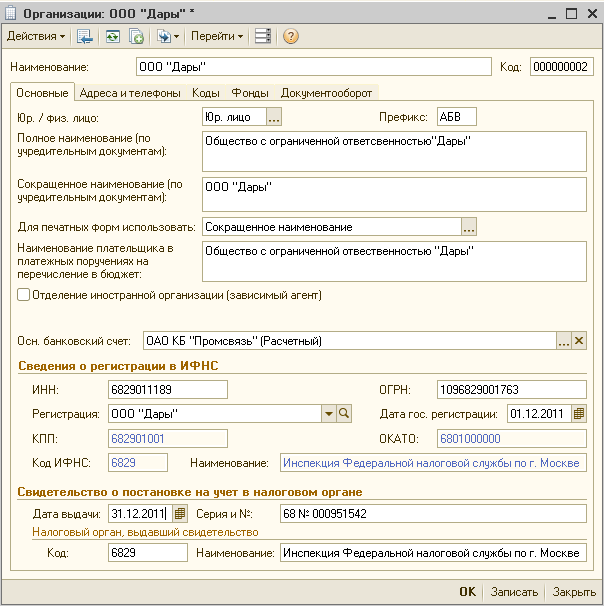
В справочнике Банки хранятся банковские счета всех юридических и физических лиц: собственных и сторонних.
Переход к списку банковских счетов собственной организации производится по кнопке Перейти - Банки в форме элемента или списка соответствующего справочника.
Редактирование информации о банковском счете производится в отдельном диалоговом окне, открываемом из формы списка справочника банковских счетов.
При этом указывается информация, характеризующая банковский счет: номер счета, вид счета, валюта денежных средств, банк, в котором открыт счет и банк – корреспондент для непрямых расчетов, а также дополнительная информация, необходимая для корректного заполнения платежных документов по выбранному счету.
Для выбора банка достаточно заполнить поле БИК или Корр. счет. При вводе значения в одно их этих полей происходит поиск банка в справочнике и автоподстановка значений в остальные поля.
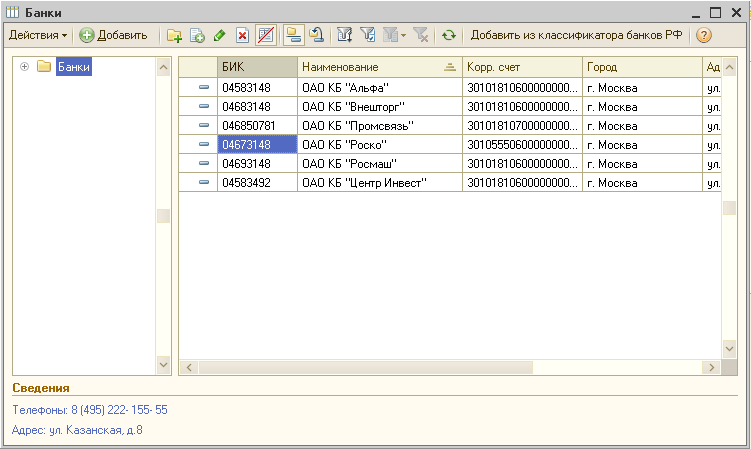

Закладка Адреса и телефоны.
Закладка «Адреса и телефоны» |
|
Юридический адрес |
392023,г. Москва , Прохладная ул, д. 37, корп. 2 |
Фактический адрес |
392023,г. Москва , Прохладная ул, д. 37, корп. 2 |
Телефон |
8(495) 789-139-67 |
Факс |
8(495) 798-139-98 |
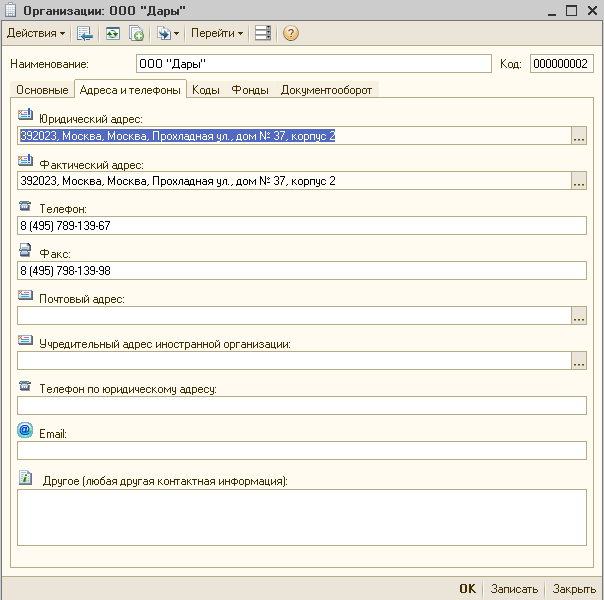
Закладка Коды.
Закладка «Коды» |
||
Коды |
|
|
|
ОКАТО |
68401000000 |
|
ОКПО |
1234502 |
|
ОКОНХ |
79347 |
Организационно-правовая форма по ОКОПФ |
|
|
|
Код |
65 |
|
Наименование |
Общество с ограниченной ответственностью |
Форма собственности по ОКФС |
|
|
|
Код |
16 |
|
Наименование |
Частная собственность |
Вид деятельности по ОКВЭД |
|
|
|
Код |
15.51.13 |
|
Наименование |
Производство кисломолочной продукции |
Код налогового органа – получателя отчётности |
нет |
|
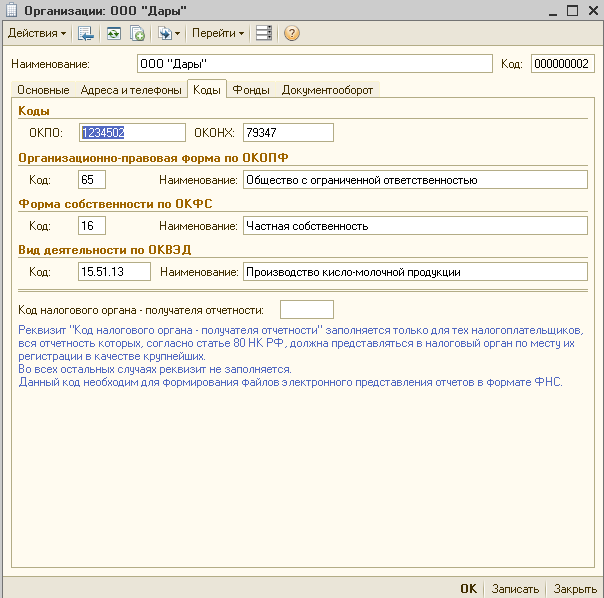
Закладка Фонды.
Закладка «Фонды» |
|
Регистрационный номер в ПФР |
022-892-642 00 |
Код территориального органа ПФР |
|
Наименование территориального ПФР (краткое) |
ГУ Отделение Пенсионного фонда РФ по г. Москве |
Территориальные условия ПФР |
нет |
Регистрационный номер в ФСС |
6800323270 |
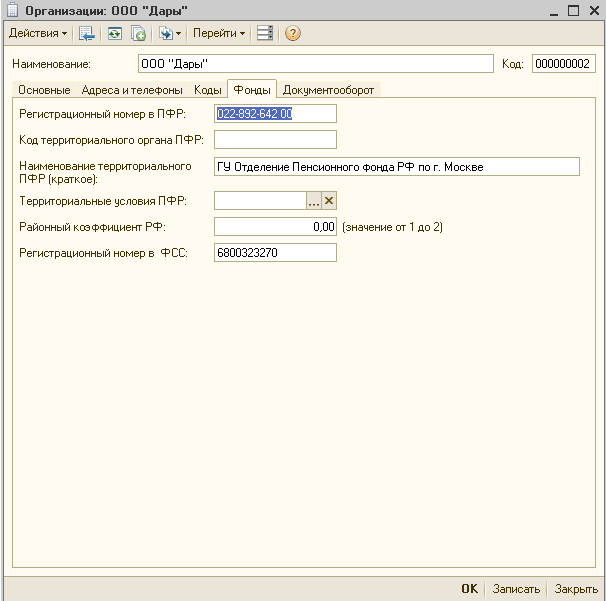
Закладка Документооборот.
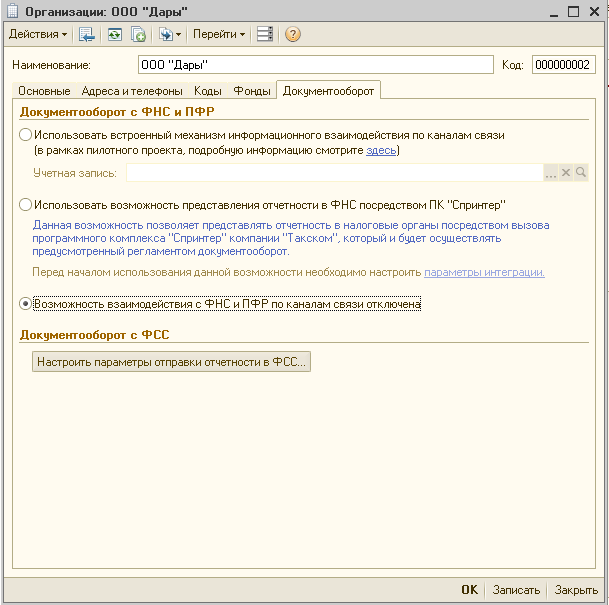
Настройка параметров учета.
Значения параметров, указанные в форме «Настройка параметров учета» прямо влияют на настройку учетной политики. Именно по этой причине начинать надо не с регистра «Учетная политика организаций», а с формы «Настройка параметров учета». Открыть ее можно, например, по команде меню Предприятие Настройка параметров учета.
Далее выполним настройки параметров учета.
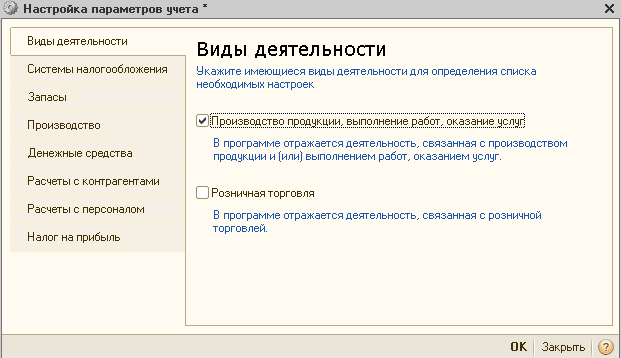
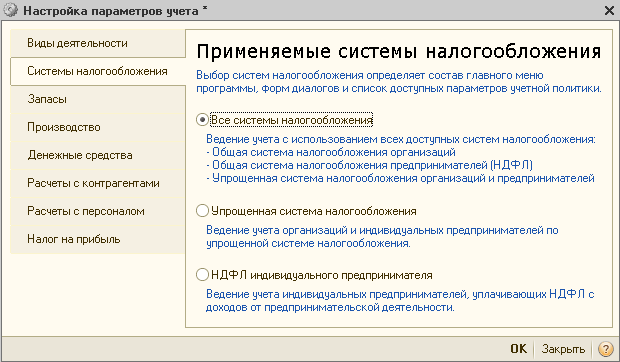
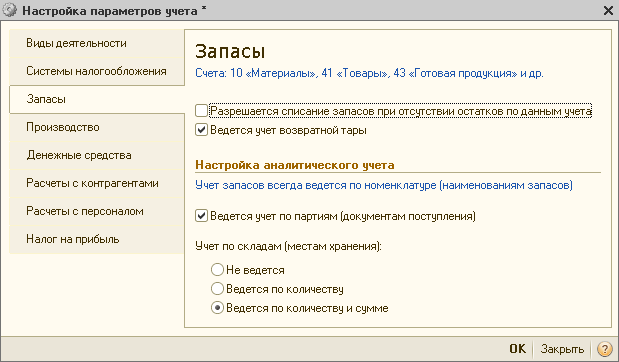
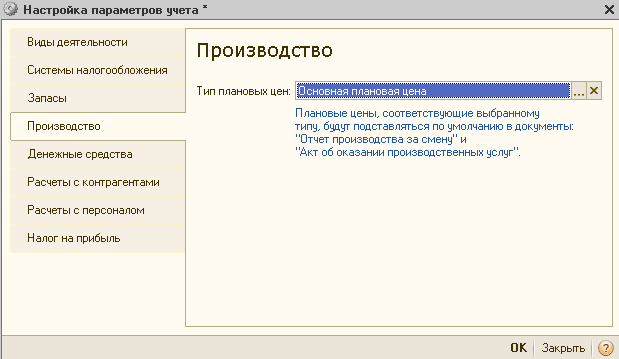
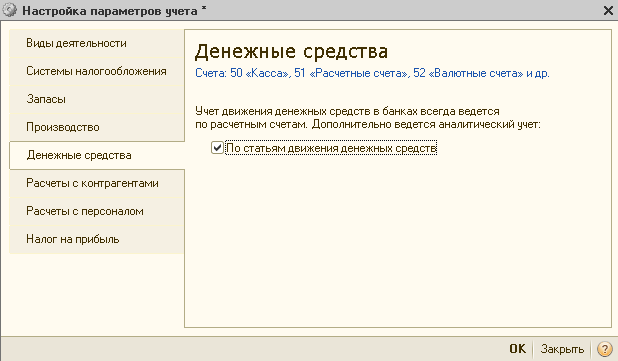
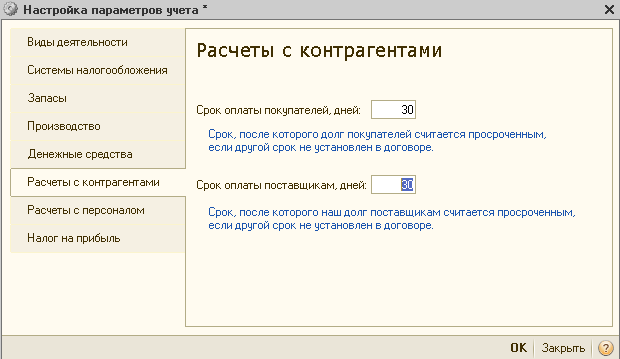
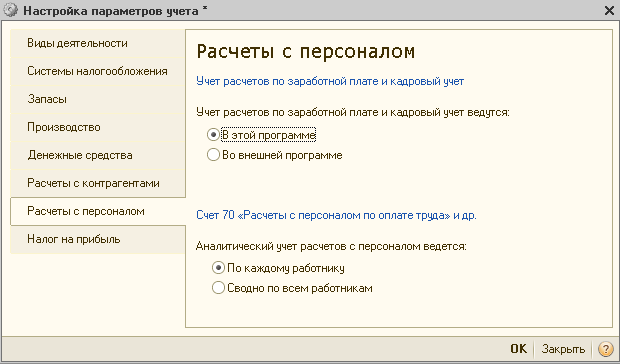
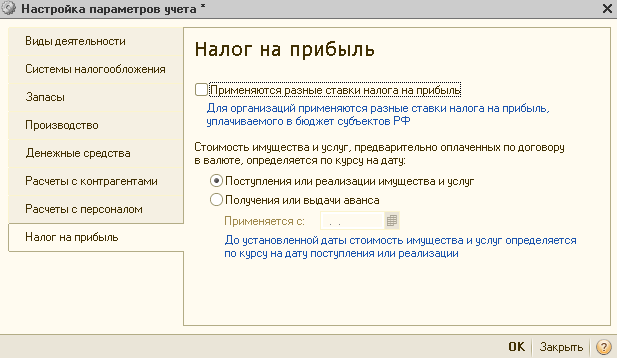
Приступим к формированию Учетной политики организации меню ПредприятиеУчетная политика организации.
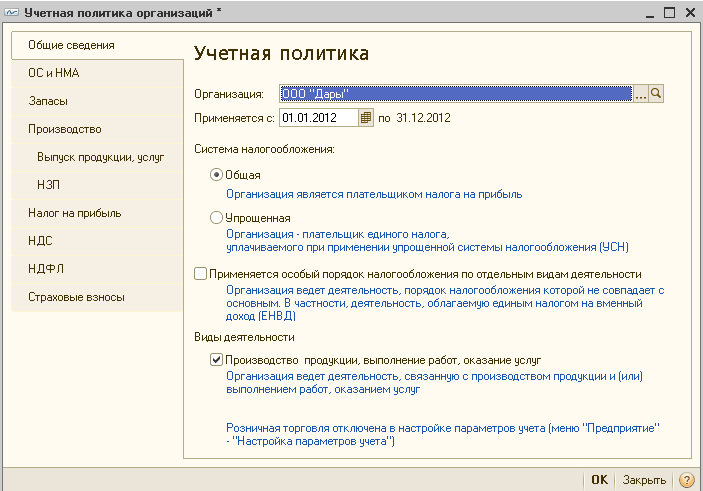
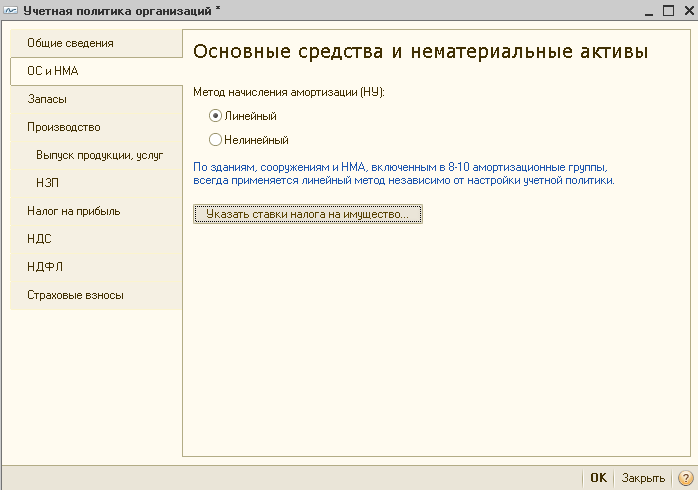
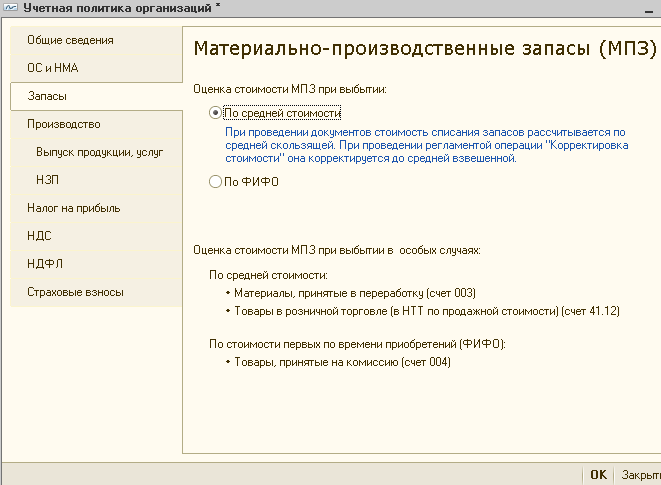
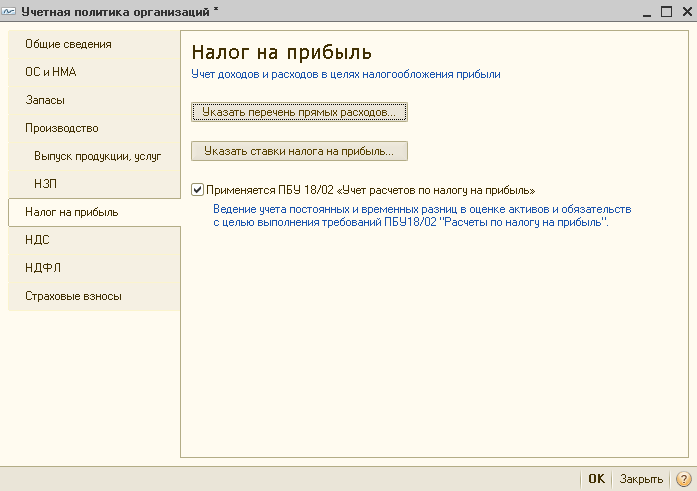

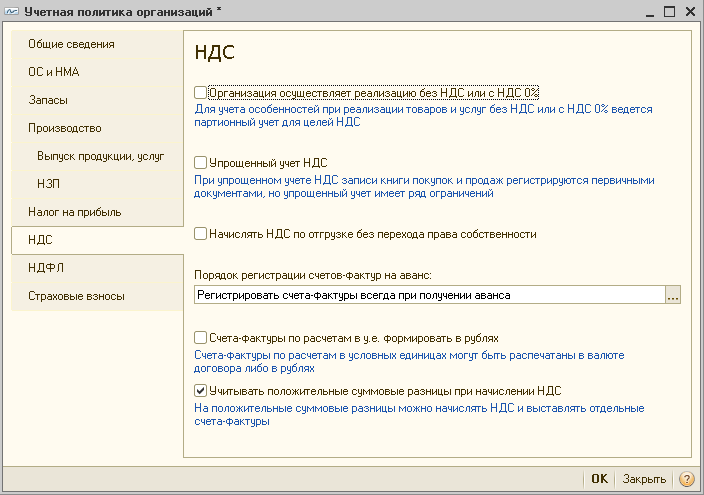
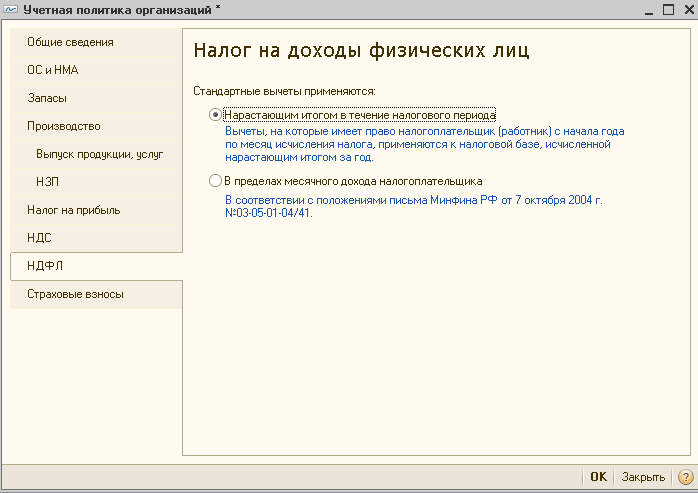
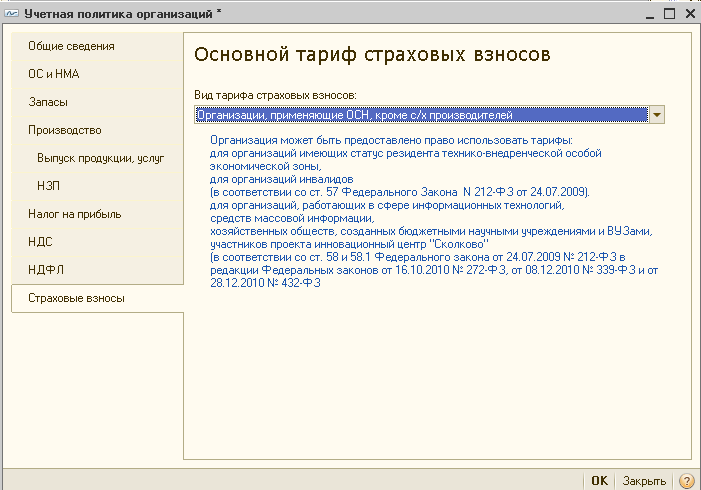
Производственная деятельность организации.
Если организация связана с выполнением работ, оказанием услуг или осуществлением производственной деятельности, то необходимо заполнение закладок Производство, Выпуск продукции и НЗП.
Ниже показано заполнение данных закладок.
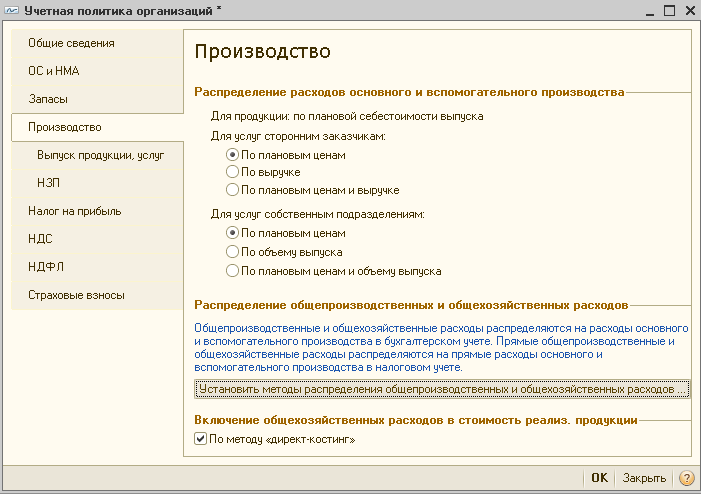
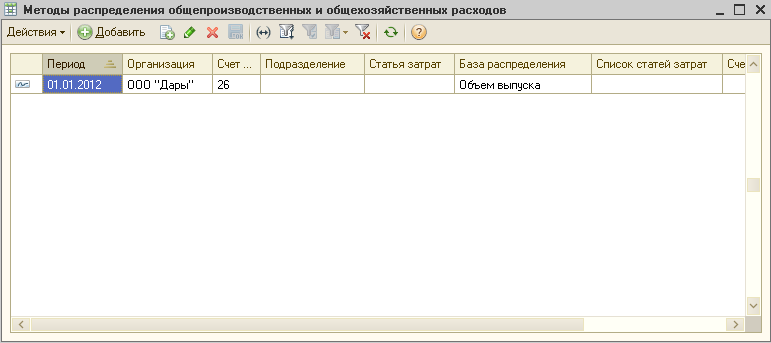
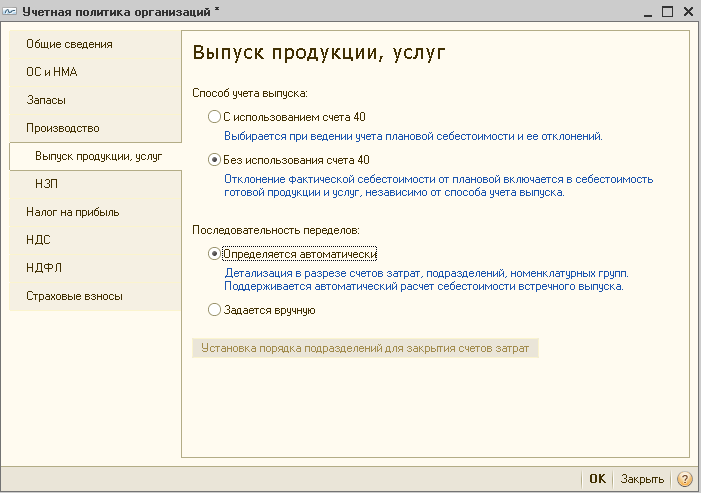

Все данные, которые мы занесли в базу, можем посмотреть в Отчете о текущих настройках на панели управления программой.
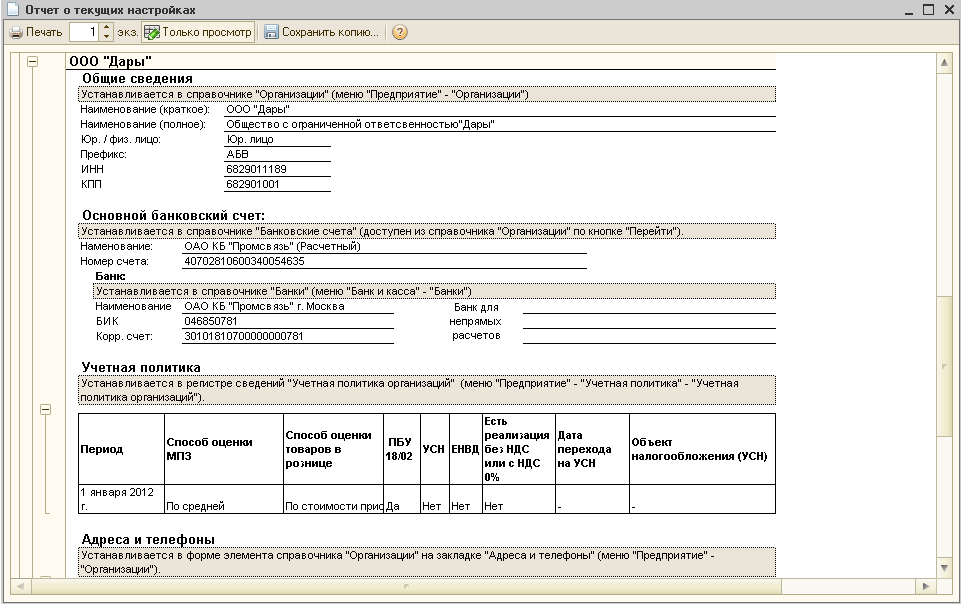
Заполнение справочника «Подразделения организации».
Сведения о подразделениях организации хранятся в справочнике Подразделения организаций (меню Предприятие — Подразделения организаций).
Создадим следующие подразделение:
Администрация
Бухгалтерия
Главный производственный цех
Отдел закупок
Отдел продаж
ОТК
Заполнение справочника «Должности организации».
Сведения о должностях организации хранятся в справочнике Должности организаций (меню Кадры—Должности организаций).
Добавим следующие должности:
Бухгалтер
Генеральный директор
Главный бухгалтер
Главный инженер
Главный технолог
Заведующий производством
Заместитель генерального директора
Менеджер отдела закупок
Менеджер отдела продаж
Заполнение справочника «Ответственные лица организации».
Сведения об ответственных лицах организации хранятся в справочнике Ответственные лица организации (меню Предприятие — Ответственные лица организаций).
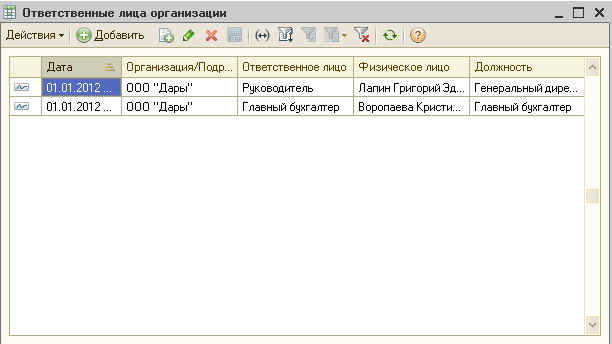
Заполнение справочника «Сотрудники организации».
Сведения о сотрудниках хранятся в справочнике Сотрудники организации (меню Кадры — Сотрудники организаций).
Для начала мы заполним справочник Физические лица (Кадры — Физические лица).
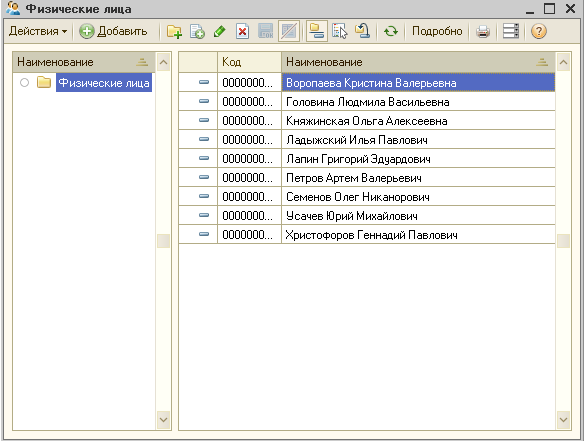
После чего мы можем приступить к оформлению справочника Сотрудники организации (заполняем все необходимые данные о сотрудниках), после чего оформляем прием на работу.
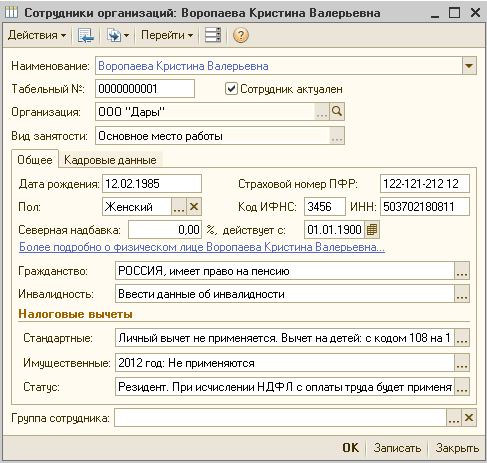
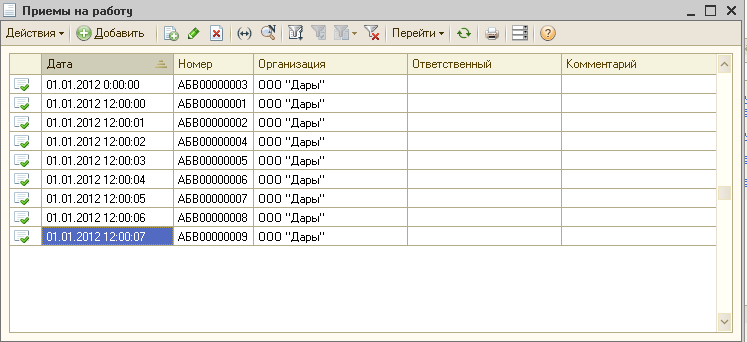

Далее мы создадим контрагентов организации ООО «Дары». Меню Операции Справочники Контрагенты Добавить группу. Добавляем две группы Поставщики и Покупатели.
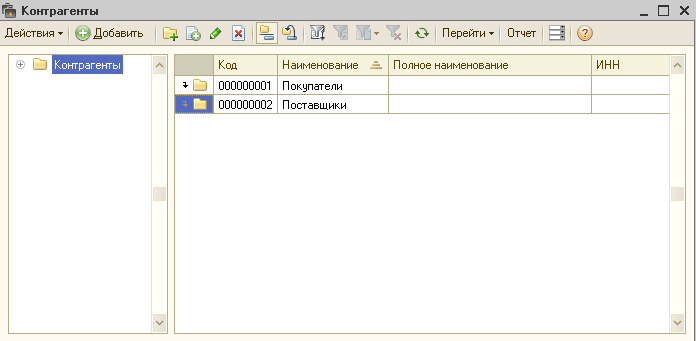
Заполняем две эти группы по каждому из контрагентов. Необходимо заполнить все закладки документа.
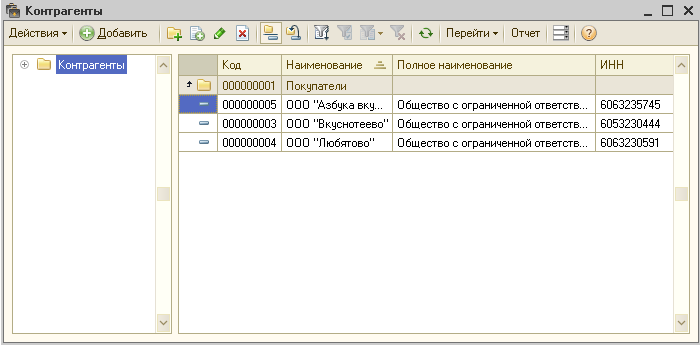
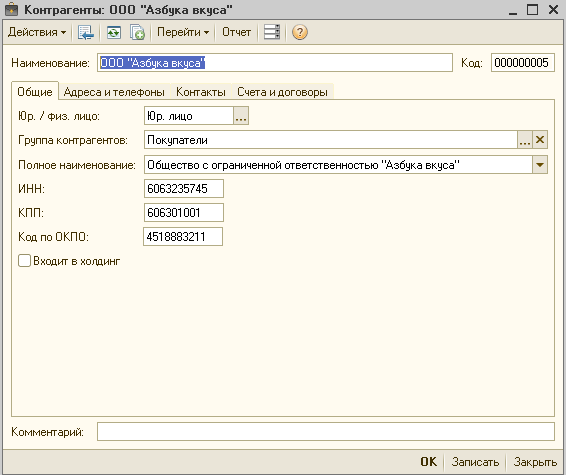
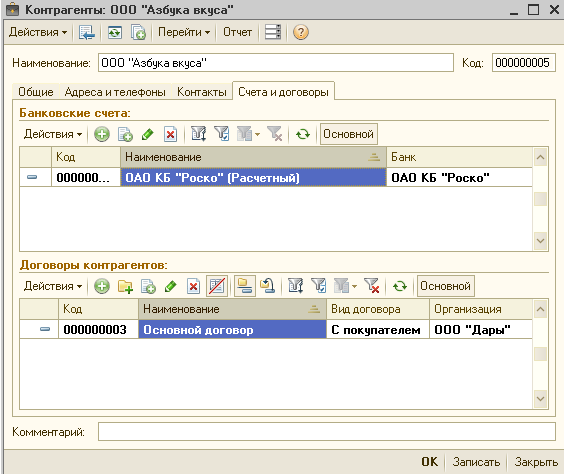
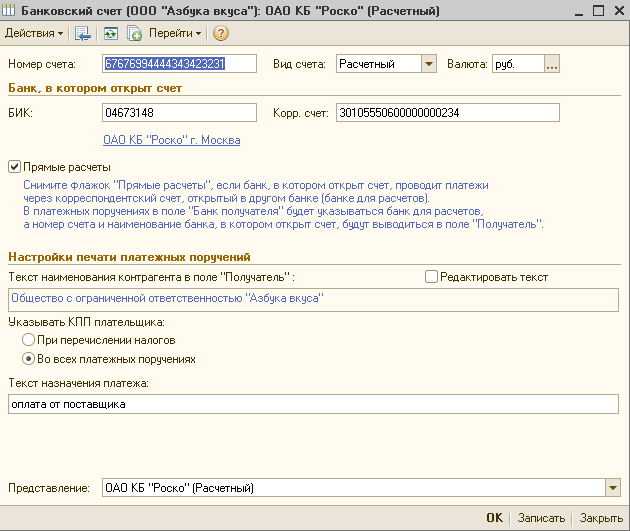
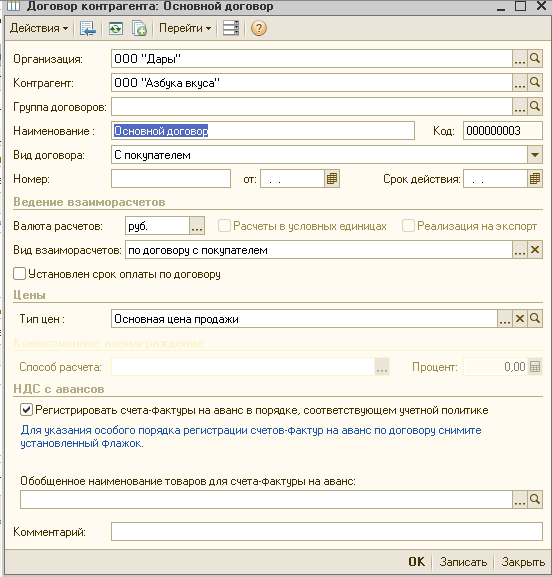
Аналогично делаем и с остальными покупателями и поставщиками.
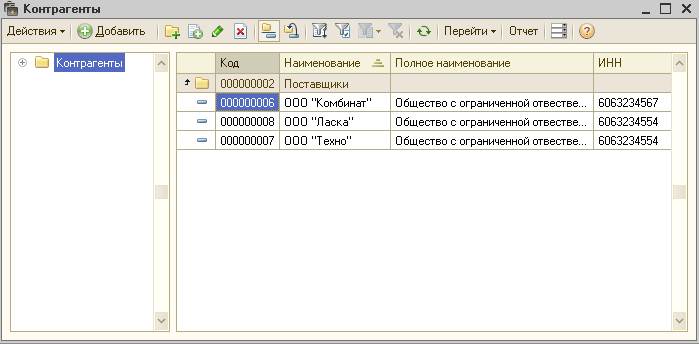
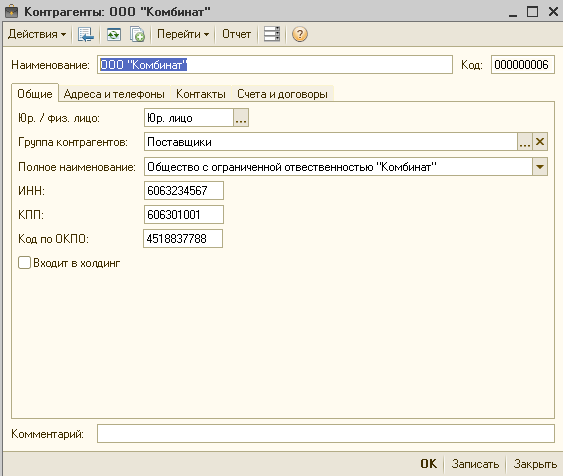
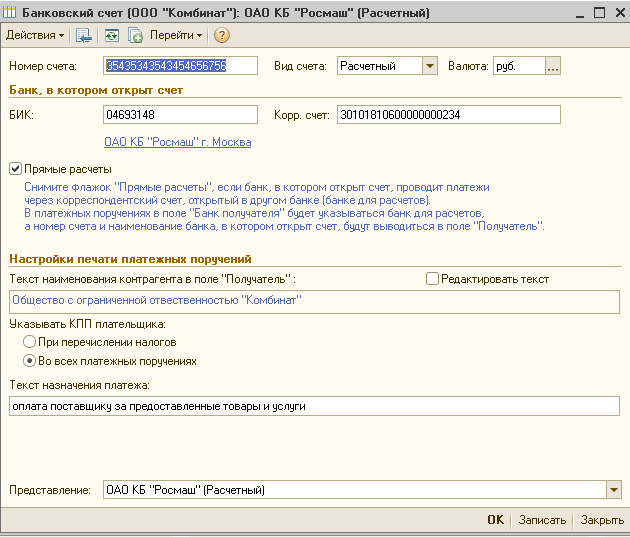
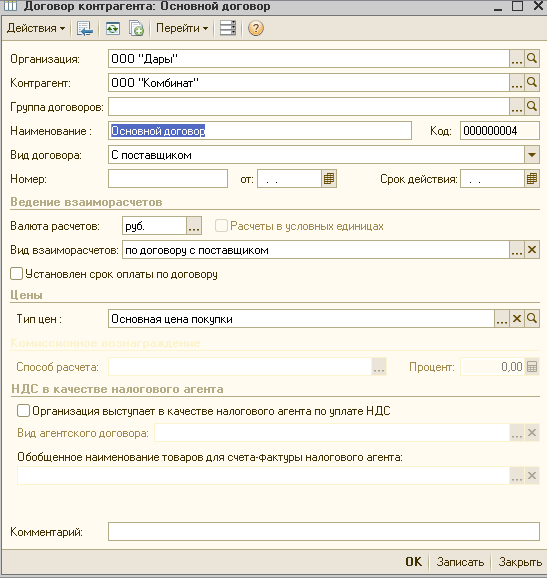
В связи с тем, что мы произвели заполнение сведений о нашей организации и других контрагентах ранее - справочники Банки и Банковские счета заполнены.
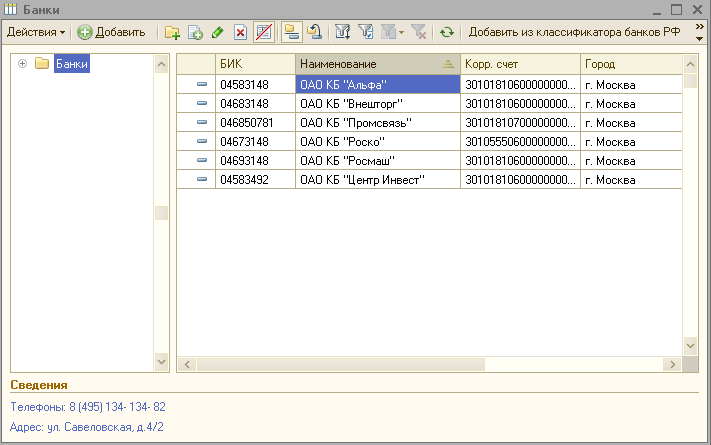
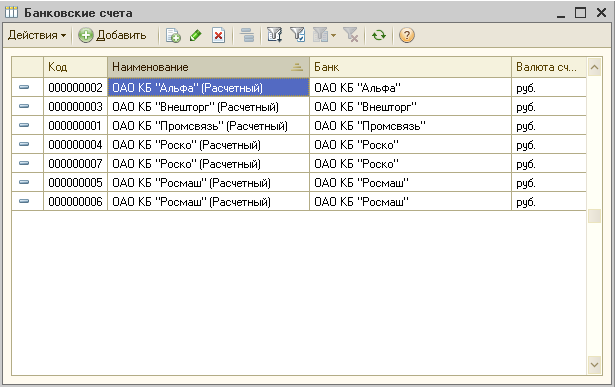
Заполняем справочник Складов, меню Склад Склады (места хранения)Добавить. Добавляем Основной и Розничный склад. На розничном складе укажем тип цен Основная цена продажи, на основном Основная цена покупки.
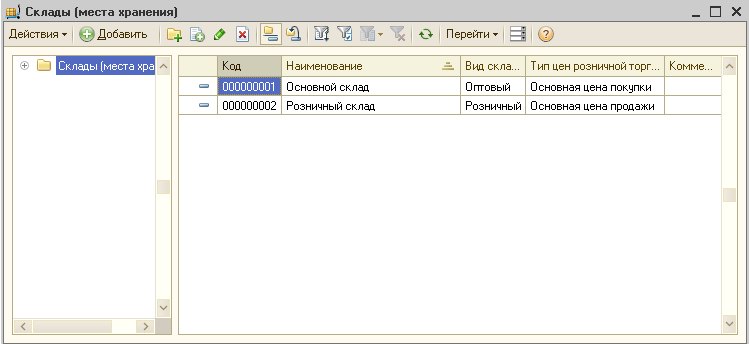
Наша организация начала свою работу недавно. Для того чтобы предприятие могло приобрести ОС, введем дебетовый остаток по счету 51 на 31.12.2011 года – сумма 1000000 рублей (один миллион рублей). Таким образом, мы сможем приобрести необходимое оборудование. Так же, чтобы валюта баланса на начало периода совпадала, введем кредитовый остаток по счету 60 на ту же дату – сумма 1000000 рублей (один миллион рублей).
Меню ОперацииОперации, введенные вручную Добавить.
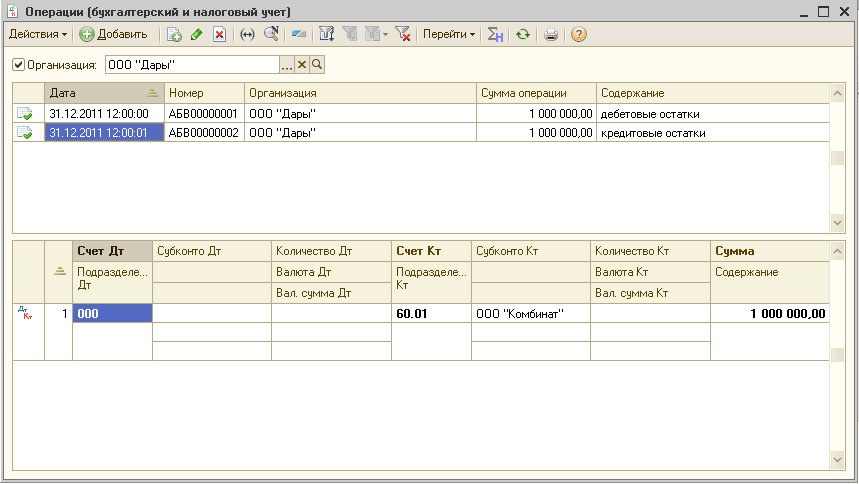
Так же это отразится и в Банковских выписках (на начало дня).
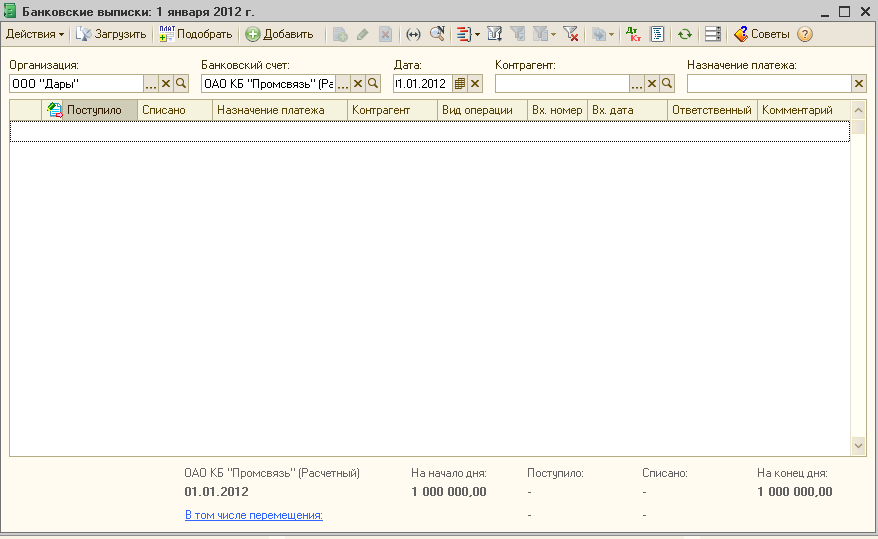
Добавляем номенклатуру. В номенклатурную группу Оборудование (объекты ОС) добавим следующие наименования:
Ноутбук Сони
Офисный компьютер НИКС
Принтер НР
Сканер НР
Факс Panasonic
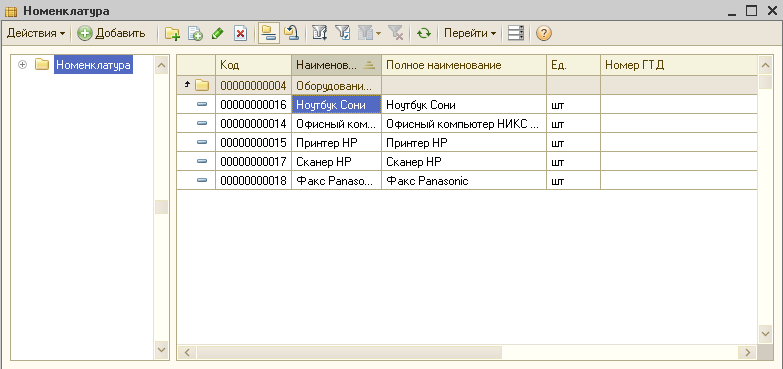
Так же на всю номенклатуру мы установили цены, это отразилось в документе меню Предприятие Товары (материалы, продукция, услуги)Установка цен номенклатуры.
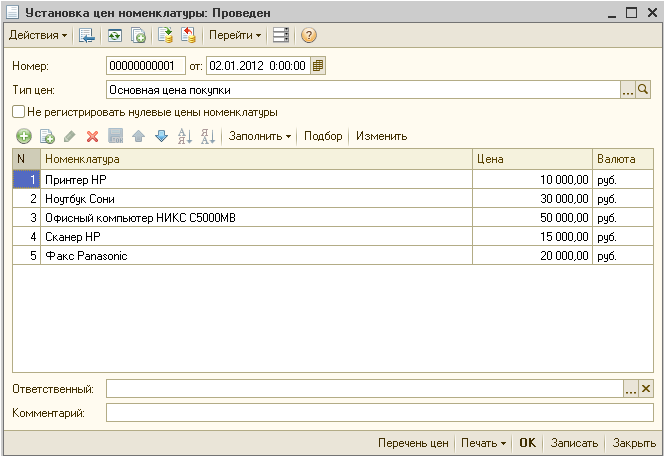
Заполняем справочник ОС. Меню Операции Справочники ОС.
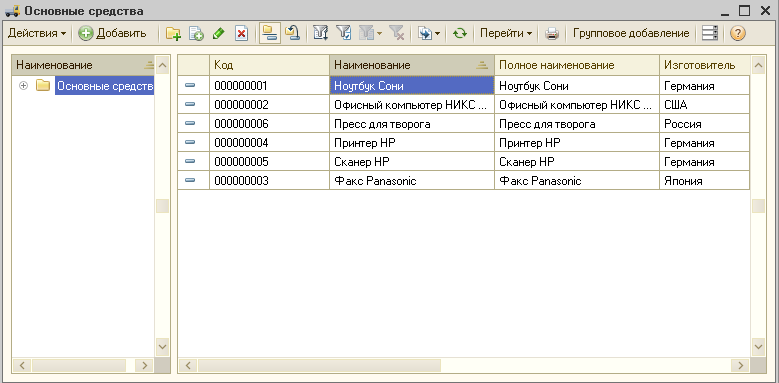
После того, как мы заполнили все необходимое, мы можем приступить к приобретению ОС. Для этого мы заходим меню Покупка Поступление товаров и услуг Оборудование. Оборудование будет учитываться на счете 08.04 «Приобретение объектов ОС» - оборудование, объекты ОС, не требующие монтажа.
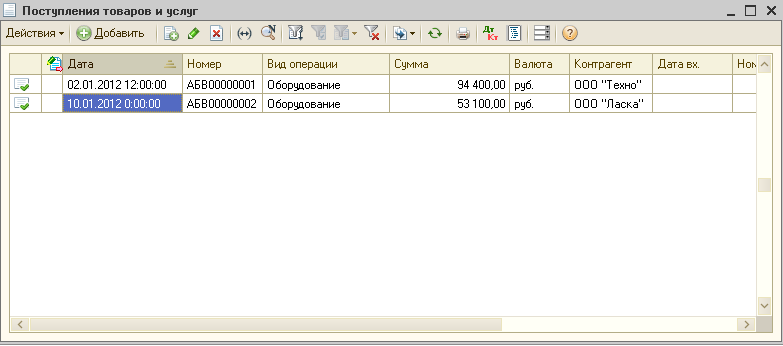
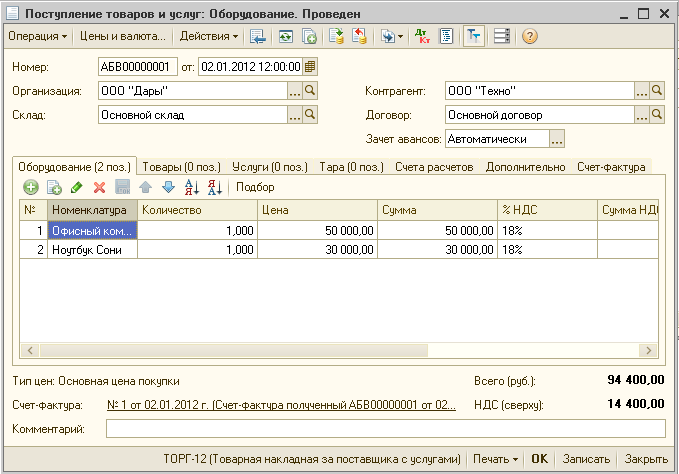
Печатная форма ТОРГ-12
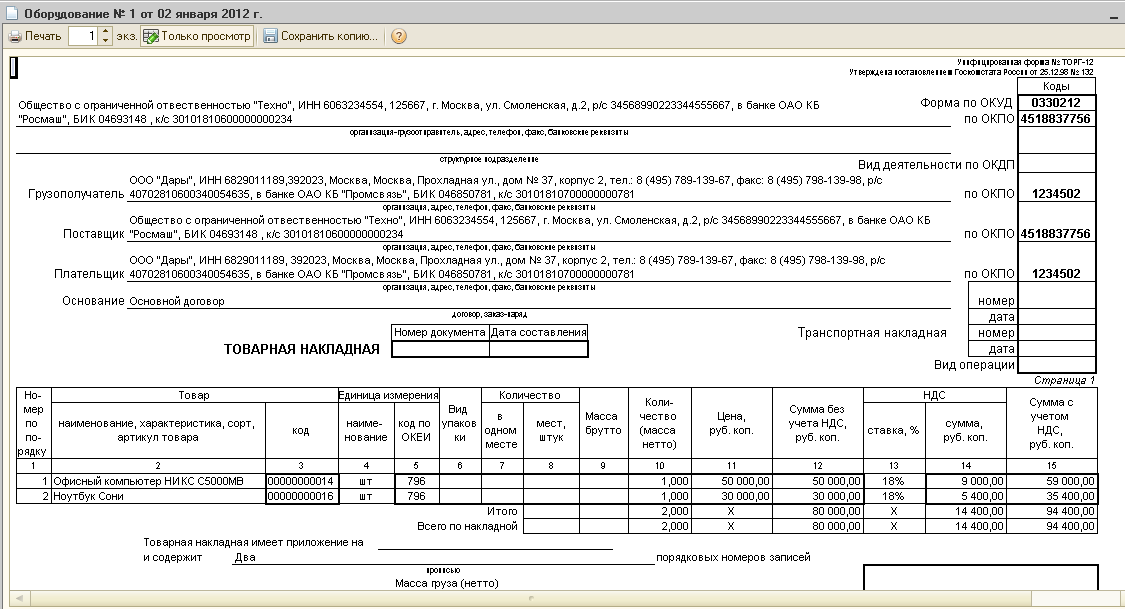
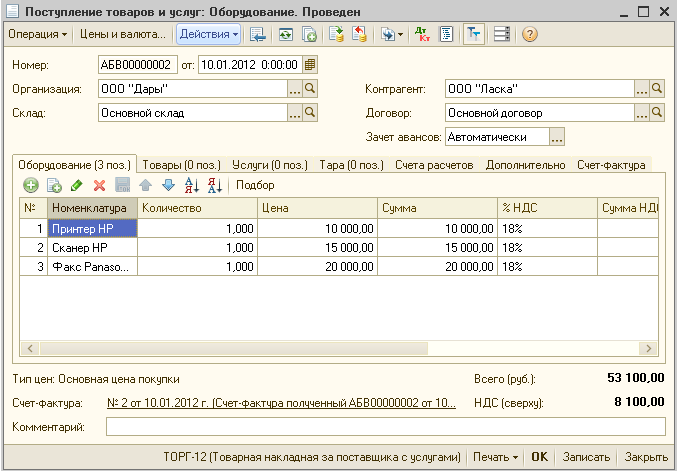
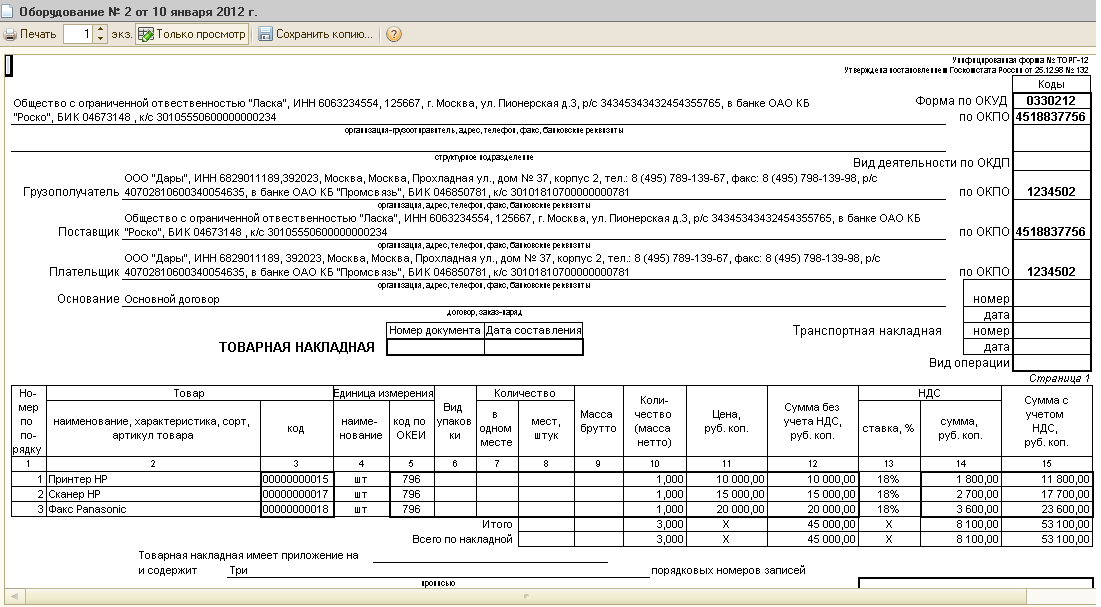
На основании документа Поступление товаров и услуг сформируем Платежное поручение и Выписки банка.
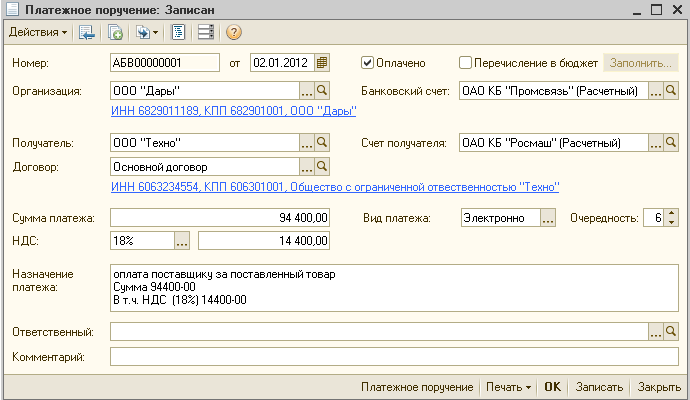
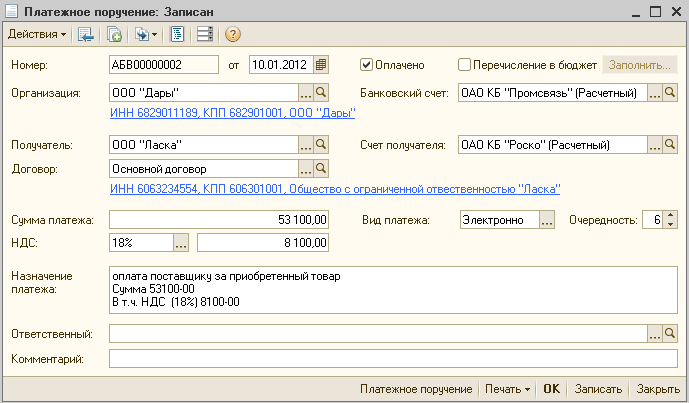
В Банковских выписках отражено списание денежных средств с расчетного счета нашей организации.
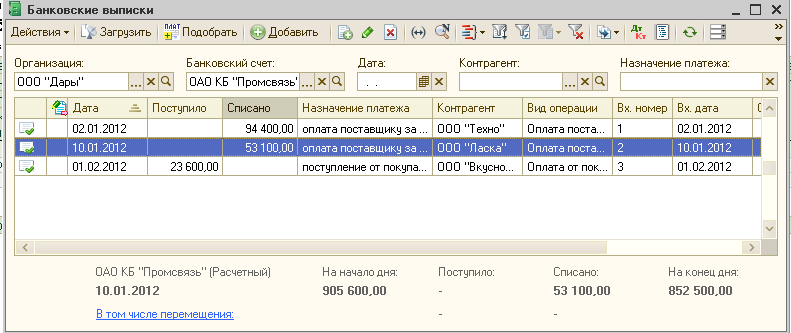
Так же на основании двух документов Поступление товаров и услуг сформированы две счет-фактуры.
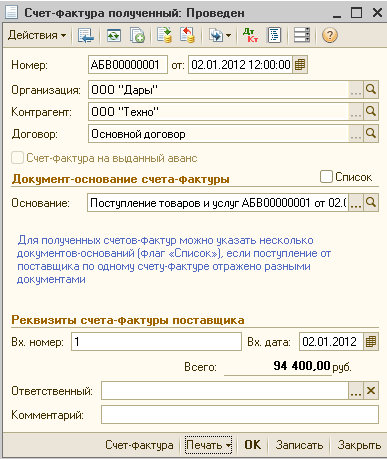
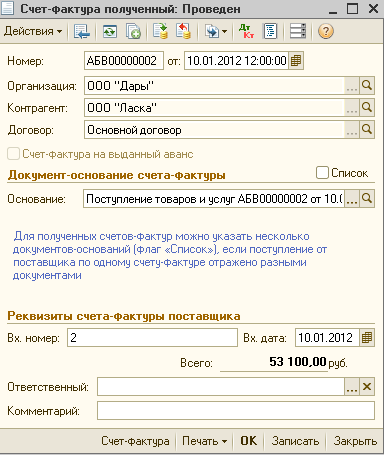
Принимаем к учету приобретенные ОС. Меню ОС Принятие к учету ОС Добавить.
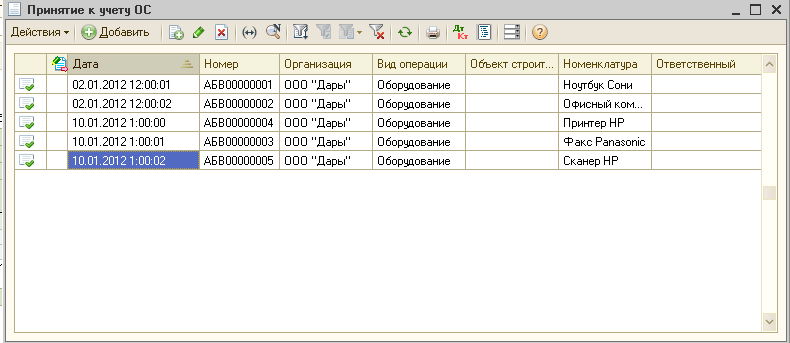
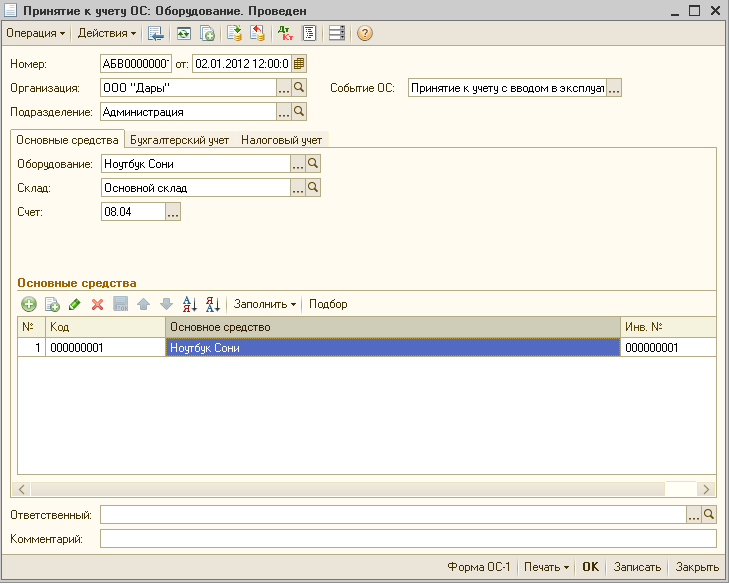
Просмотрим печатную форму ОС-1.
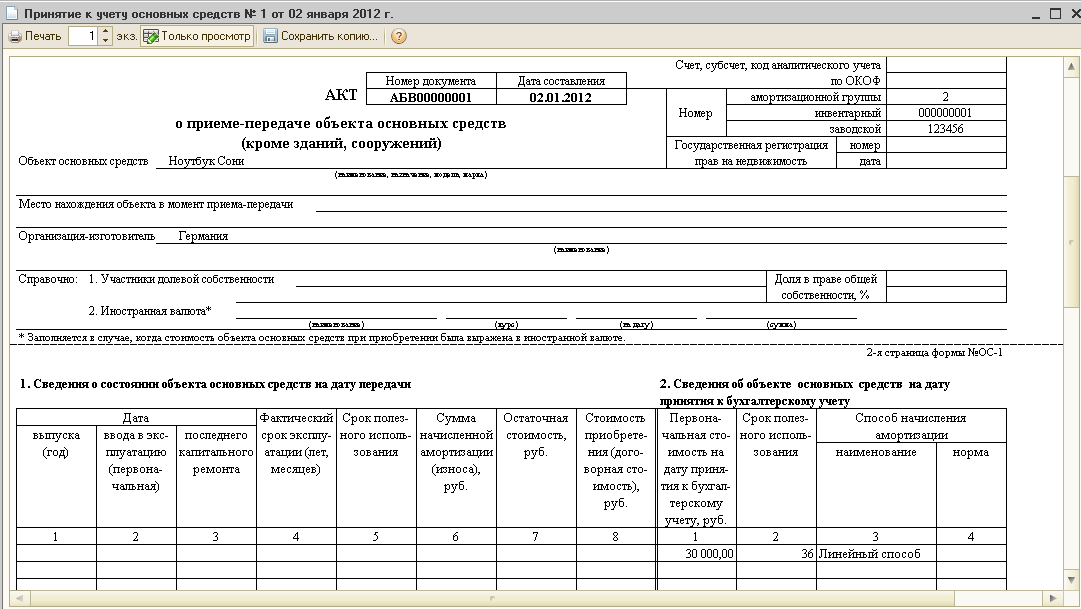
Произведем перемещение ОС, заполнив все необходимые данные. Меню ОС Перемещение ОС Добавить. В нашем случае произошло внутреннее перемещение двух объектов ОС, изменились подразделения и МОЛ.
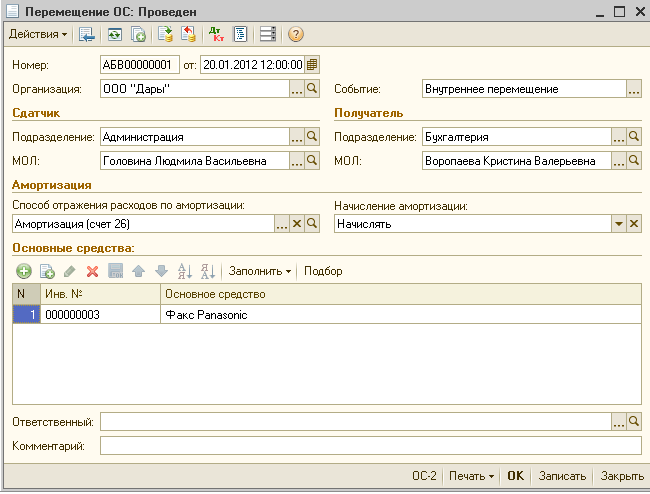

Просмотрим печатную форму ОС-2.
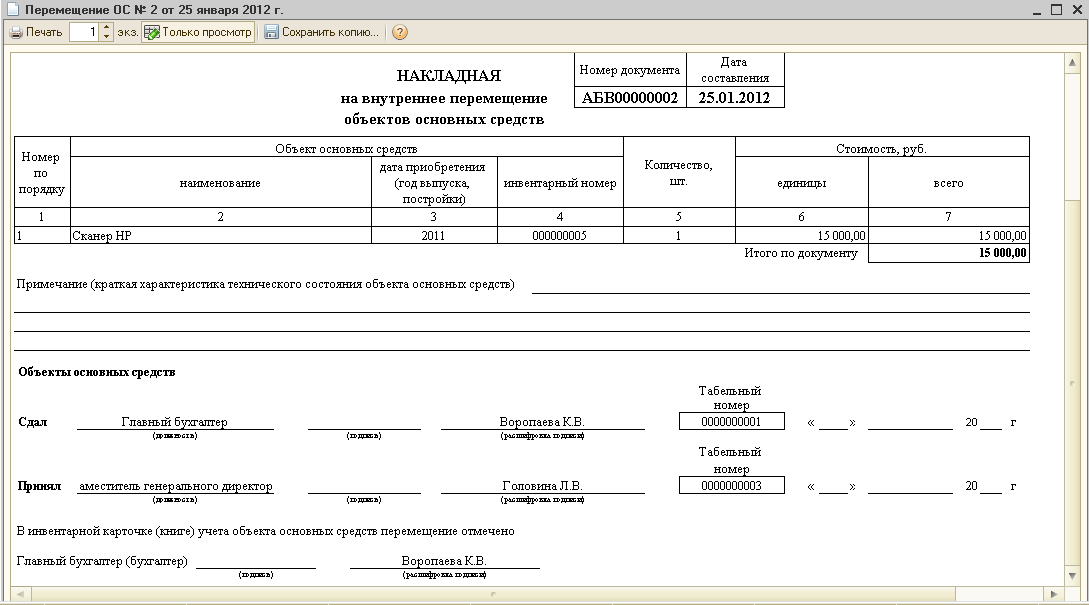
Так же важно заметить, что приобретенные ОС нашли отражение в книге покупок. Меню Покупка Ведение книги покупок Формирование записей книги покупок Добавить.
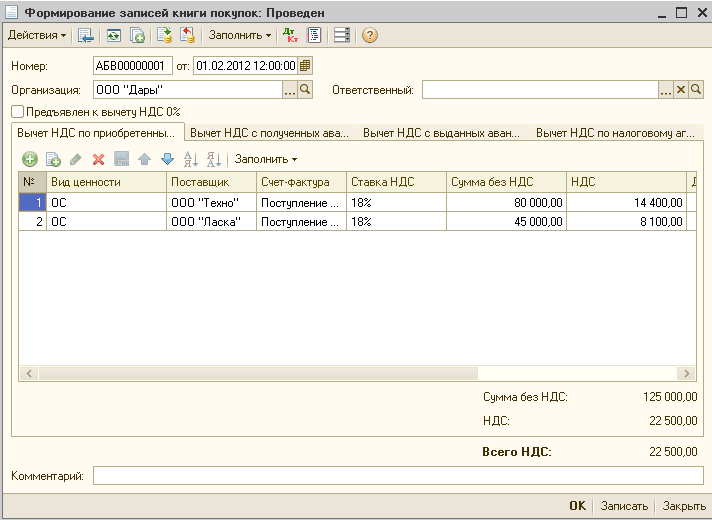
После этого мы сформируем саму книгу покупок.
Меню Покупка Ведение книги покупок Книга покупок Сформировать (предварительно мы задаем период). Все покупки нашей организации будут отражены здесь.
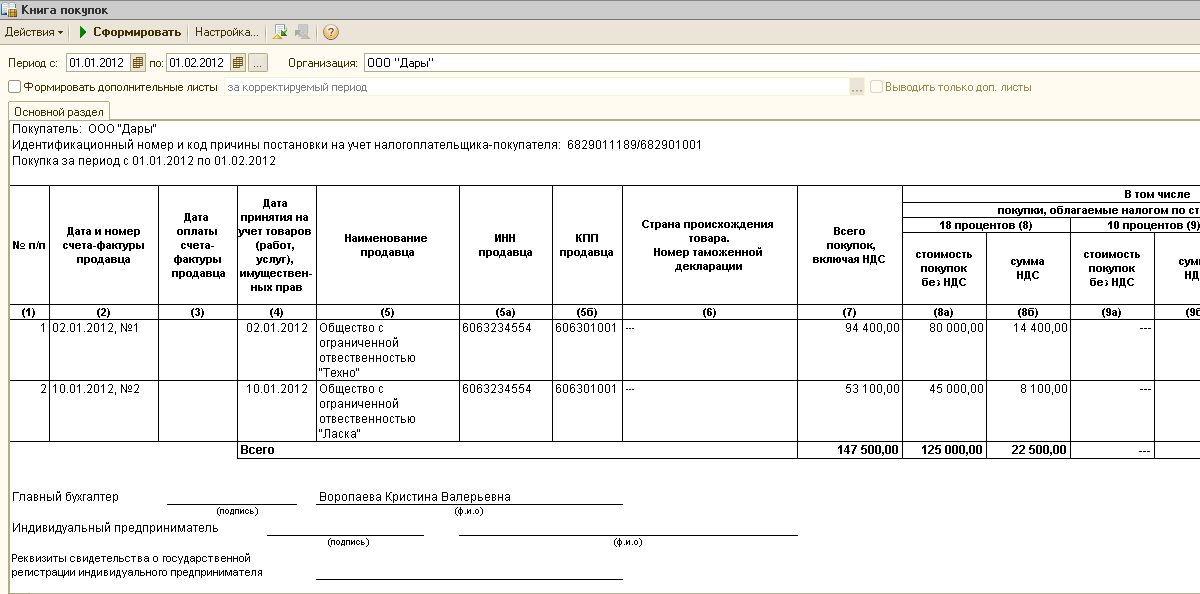
Далее мы переходим к выбытию ОС из нашей организации ООО «Дары». Выбывающее средство - Факс Panasonic. Сначала нам необходимо подготовить документ Подготовка к передаче ОС. Меню ОС Подготовка к передаче ОС Добавить.
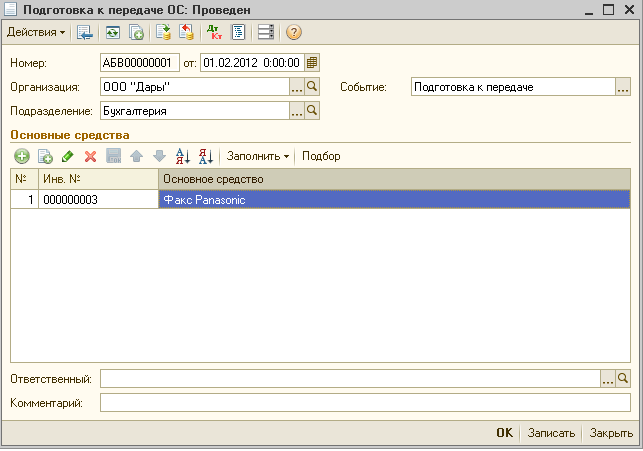
После чего вводим на основании документ Передача ОС. ОС передаем ООО «Вкуснотеево».
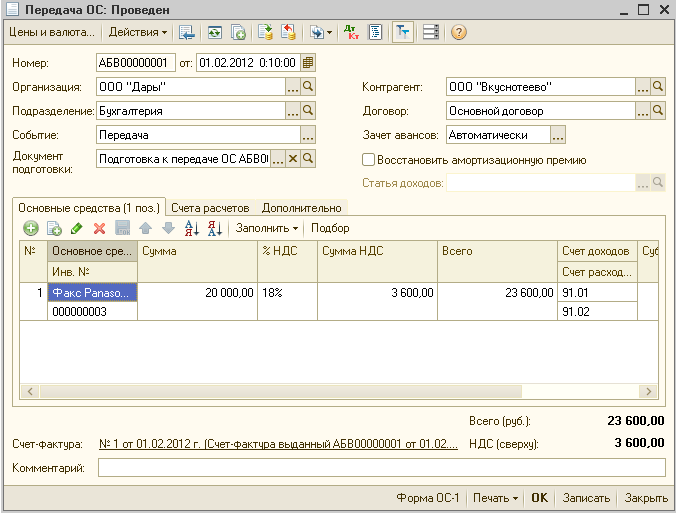
На основании проведенного документа формируем счет-фактуру.
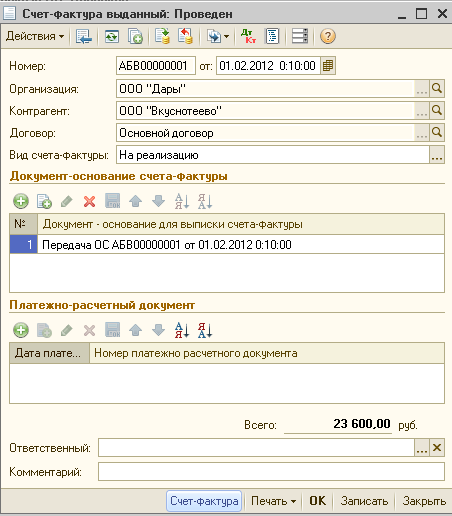
Проводим списание выбывающего ОС. Меню ОССписание ОС.
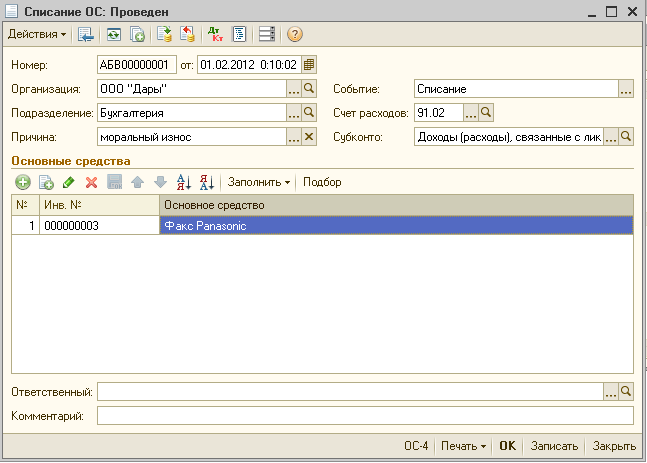
Сформируем печатную форму документа ОС-4.
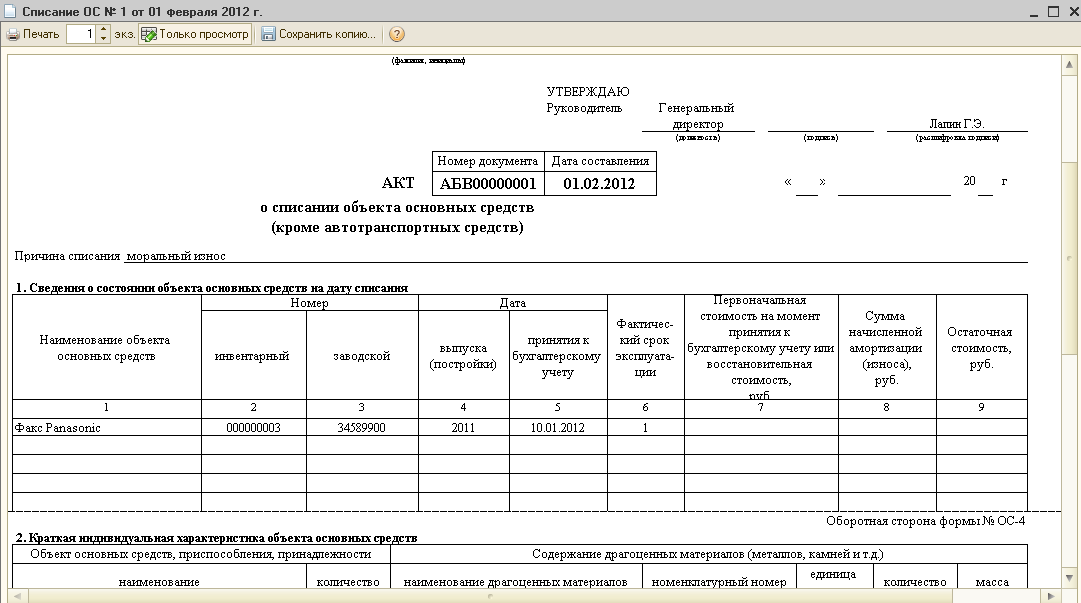
На основании главного документа Передача ОС формируем платежное поручение и выписку банка.
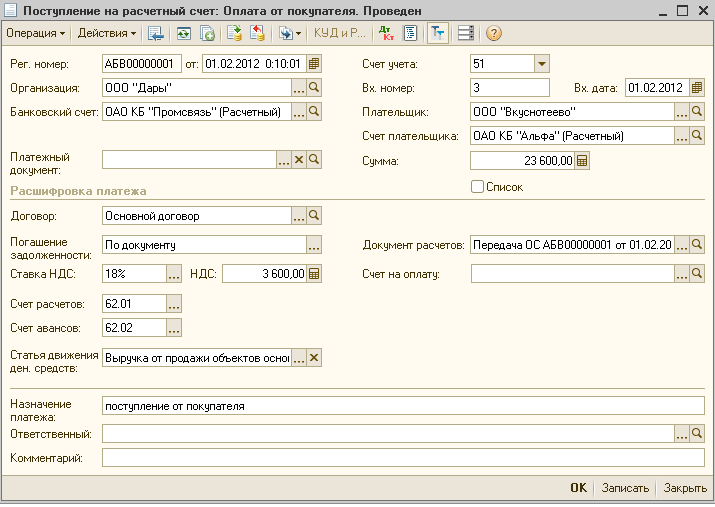
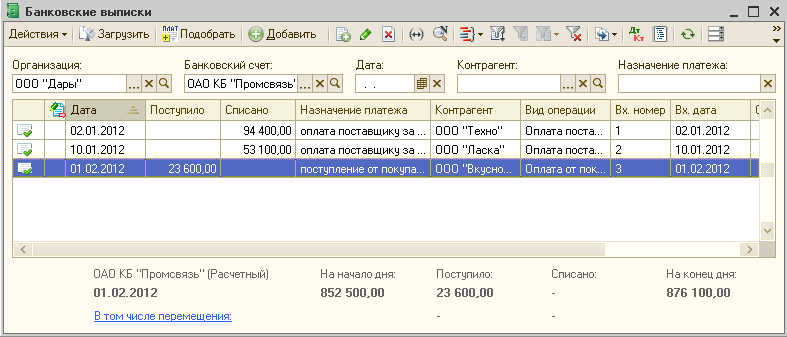
После того, как были сформированы все документы, мы формируем Книгу продаж аналогично тому, как мы формировали Книгу покупок.
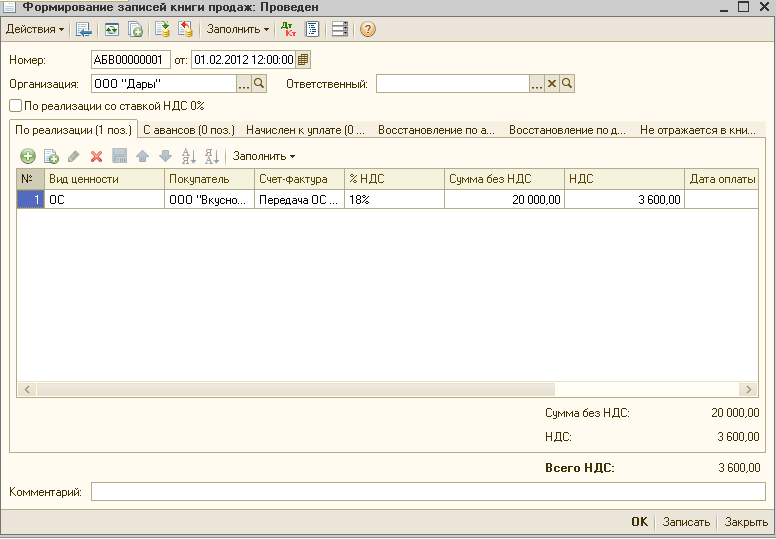
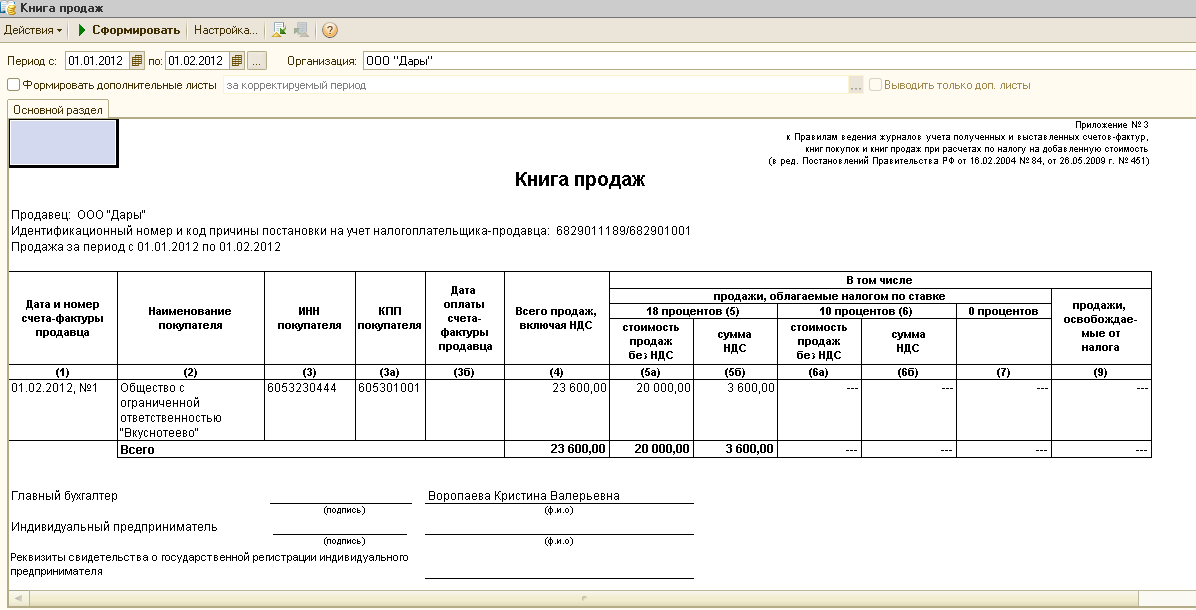
Все операции, которые были произведены в ходе работы можно просмотреть в Журнале операций. Меню Операции Журнал Операций.